
愛用しておりますHTC Jにシステムアップデートの通知が来ていたのでアップデートしたのですが、これはとんでもないアップデートですぞ!!
システムアップデートの説明では、ソフトウェアバージョンが「1.31.970.1」から「2.05.970.3」になります。程度しか書いてなかったので大して期待してなかったのですが・・・
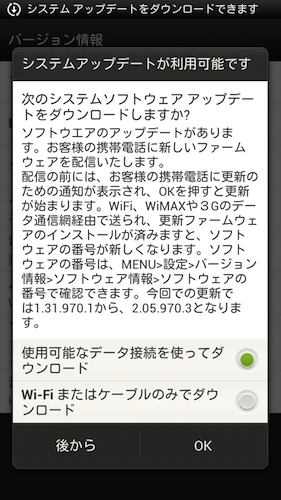
今回のアップデートでは上記のソフトウェアバージョン以外にも、Androidバージョンが「4.0.3」から「4.0.4」に。HTC Senseバージョンが「4.0」から「4.1」になりました!!
↓ビフォー。
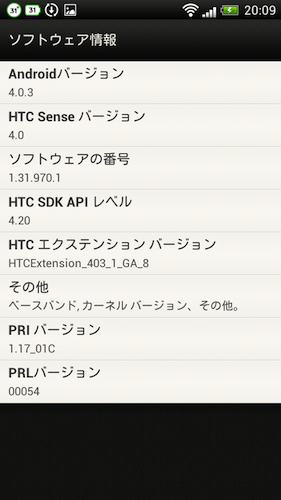
↓アフター。
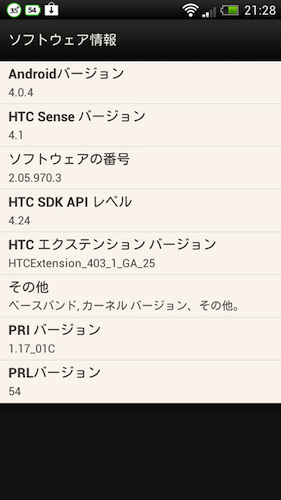
特に期待していなかった今回のアップデートは・・・
HTC Sense 4.1がメチャクチャ良いです!!
HTC Sense 4.1の機能についてはこちらの記事が詳しいのでご一読を。
HTC新UI、「HTC Sense 4.1」の変更点 | HTC速報
簡単にまとめると。
- ホーム画面のスクロールがなめらかに
- キーマップの変更
- パフォーマンスが向上
- ブラウザのUI改善
という感じなのですが、中でも私的にツボったのが「キーマップの変更」です。
この「キーマップの変更」を行うことで、本来「戻る」「ホーム」「最近使用したアプリケーション」といった機能のみであったHTC Jのハードウェアキーに「メニュー」の機能を割り当てられるのです!!
これのおかげでHTC Jの使い勝手が劇的に向上します!!
ということで。
本日はこの「キーマップの変更」で「メニュー」を割り当てることでHTC Jの使い勝手がどれほど変わるのか?ということと、「キーマップの変更」の使い方について書いていきたいと思います。
では、以下より。
「キーマップの変更」でどんな変化があるのか?
HTC Jは画面下に「戻る」「ホーム」「最近使用したアプリケーション」のハードウェアキーがあります。
しかし、メニューボタンが無い為、アプリのメニューは自ずと・・・
↓アプリ画面内に入る事となります。
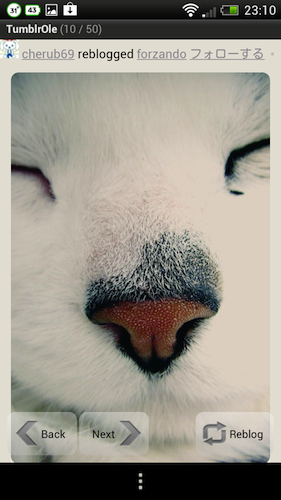
画面下の黒い部分がメニューなのですが、これが「キーマップの変更」を行うことで・・・
大化けします!!
キーマップを変更し、「最近使用したアプリケーション」ボタンに「メニュー」機能を割り当てた状態で同じアプリを見ると。
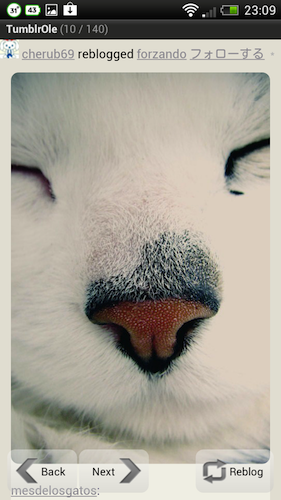
画面が広い!!
このことにより画像全体が表示されています。
・・・これ良くないですか!?
この外観上の使い勝手変更の他にも向上点はあって、これまでHTC Jを使っている時に「最近使用したアプリケーション」ボタンを誤って触ってしまうってことが結構あったのですが、これからは誤って触ってしまってもメニューが開くだけ。
画面が切り替わって( ̄― ̄メ)イラッ・・・
ってこともなくなりますw
この機能こそHTC Sense 4.1の目玉であると言っても過言ではないのです!!
「キーマップ変更」の使い方
ではでは。
変化を分かっていただいたところで、実際に「キーマップの変更」をしてみましょう。
↓設定アプリ内の「ディスプレイ、ジェスチャ、ボタン」から。
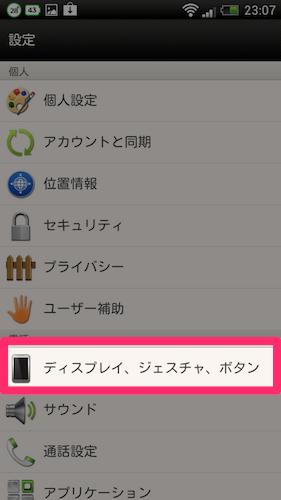
↓「【最近使用したアプリケーション】ボタン」をタップ。
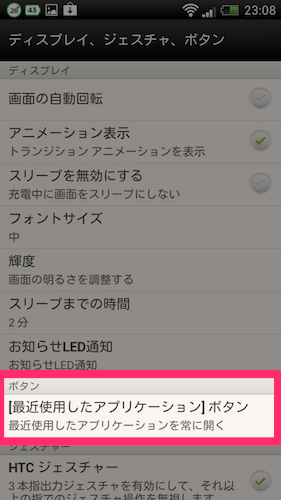
↓デフォルトでは「最近使用したアプリケーションを常に開く」になっているのですが、「メニューを押して、最近使用したアプリケーションをプレスアンドホールドします」にタップで変更。
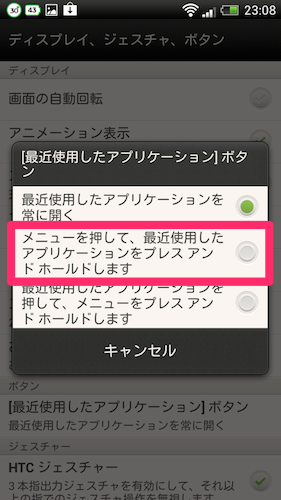
これで・・・
「最近使用したアプリケーション」ボタンが「メニューボタン」に早変わり!!
通常はメニューボタンとして機能し、ボタンを長押しすることで「最近使用したアプリケーション」機能が開きます。
ちなみに、「最近使用したアプリケーションを押して、メニューをプレスアンドホールドします」を選択することで逆の機能(通常は「最近使用したアプリケーション」ボタンとして機能し、ボタンを長押しすることでメニューが開く)にもできます。
最後に
iPhone5で画面が広くなったように、画面を広く使えるということはそれだけで正義。
いや、ホント。
画面が大きいと表示される情報も多いわけですから、RSSリーダーアプリなんかもこれまでより捗るようになるはずですし、ツイッターなんかも表示されるツイートの数も増えますよね。
まさに、いいことづくめ。
もうこれはアップデートして使ってみるしかない!!
HTC Jユーザーの皆様。ためらわず直ぐにでもシステムアップデートを。
Wi-Fiを使えば実質15分程でアップデート完了です。ただ、充電が35%以上ないとアップデートできないのでそこはご注意を。
もし、アップデートが通知が来てない方は「設定アプリ」→「バージョン情報」→「ソフトウェアアップデート」からできますので是非(^^ )


